
时间:2020-11-03 14:25:50 来源:www.win10xitong.com 作者:win10
你有没有在使用win10系统的时候遇到过Win10修改注册表设置自动登录这样的情况?一位网友反馈说他恰好遇到了。有不少对系统很了解的网友,也许都不太会解决这个Win10修改注册表设置自动登录的问题。如果你暂时身边没有懂这方面的人才处理这个Win10修改注册表设置自动登录问题小编这里提供一个解决思路:1、点击左下角开始菜单旁的搜索,在打开的搜索框中,输入:regedit 命令,然后点击并打开系统最佳匹配注册表编辑器应用;2、点击左侧的Winlogon ,然后在右侧找到并双击打开名称为AutoAdminLogon 的字符串值,将数值数据修改成 1 即可很快速的解决了。接下来我们就一起来看看Win10修改注册表设置自动登录详细的具体操作对策。
方法/步骤:
1、点击左下角开始菜单旁的搜索,在打开的搜索框中,输入:regedit 命令,然后点击并打开系统最佳匹配注册表编辑器应用;
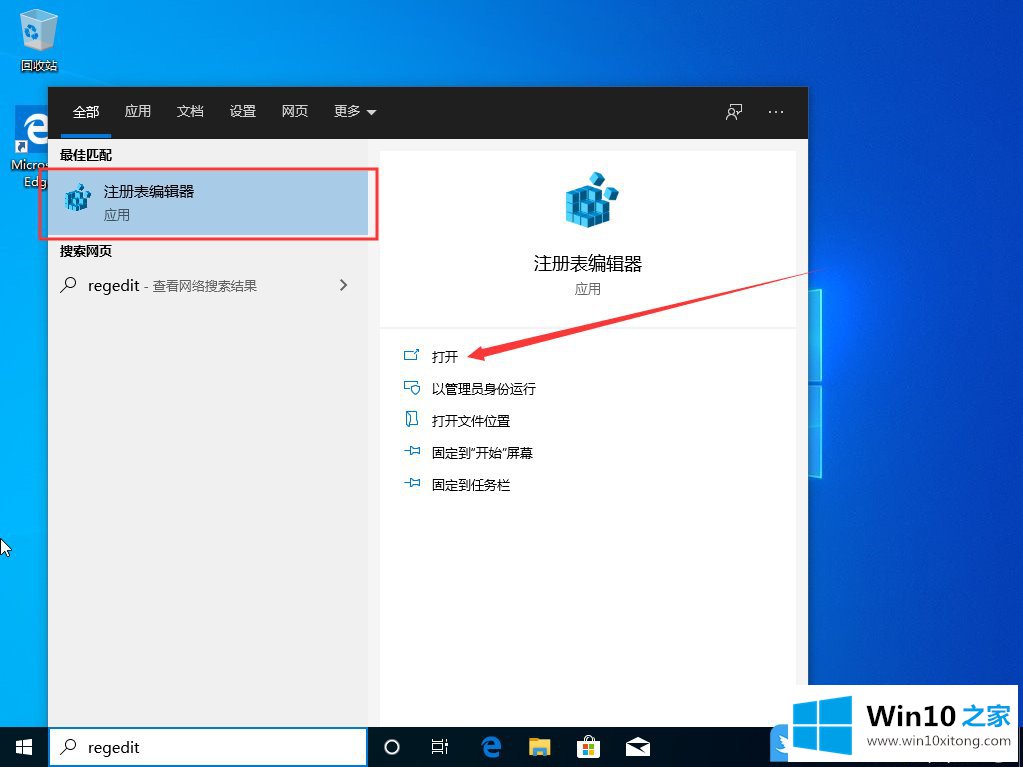
打开的注册表编辑器窗口中,再依次展开到:HKEY_LOCAL_MACHINE\SOFTWARE\Microsoft\Windows NT\CurrentVersion\Winlogon;
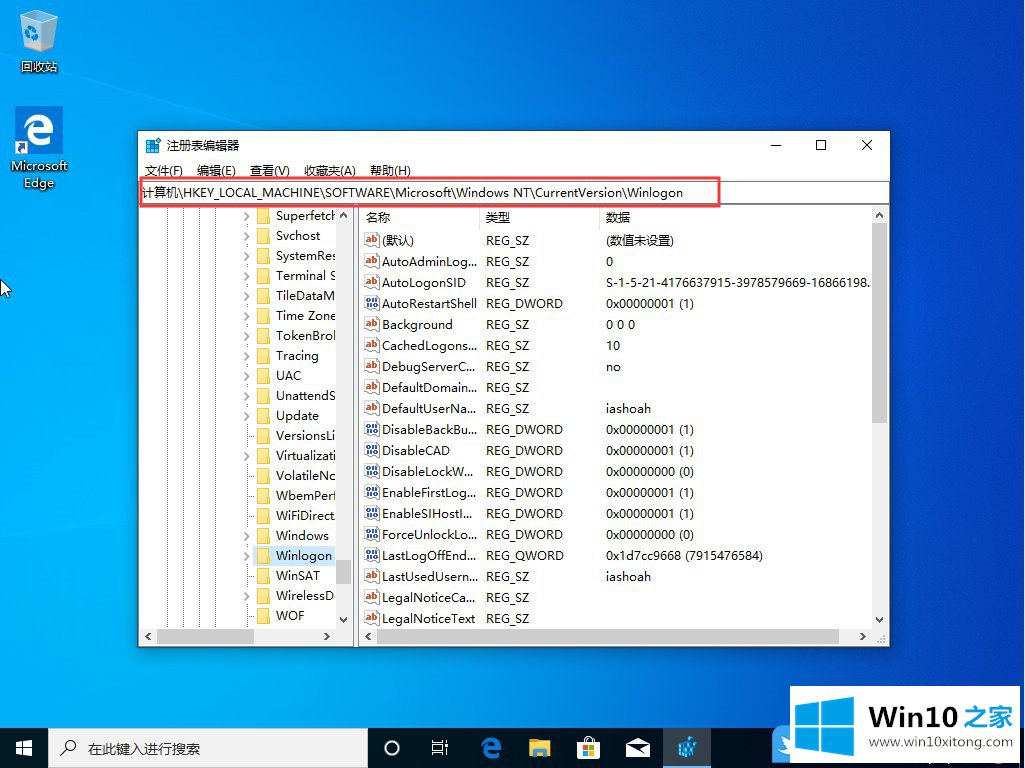
2、点击左侧的Winlogon ,然后在右侧找到并双击打开名称为AutoAdminLogon 的字符串值,将数值数据修改成 1 ;
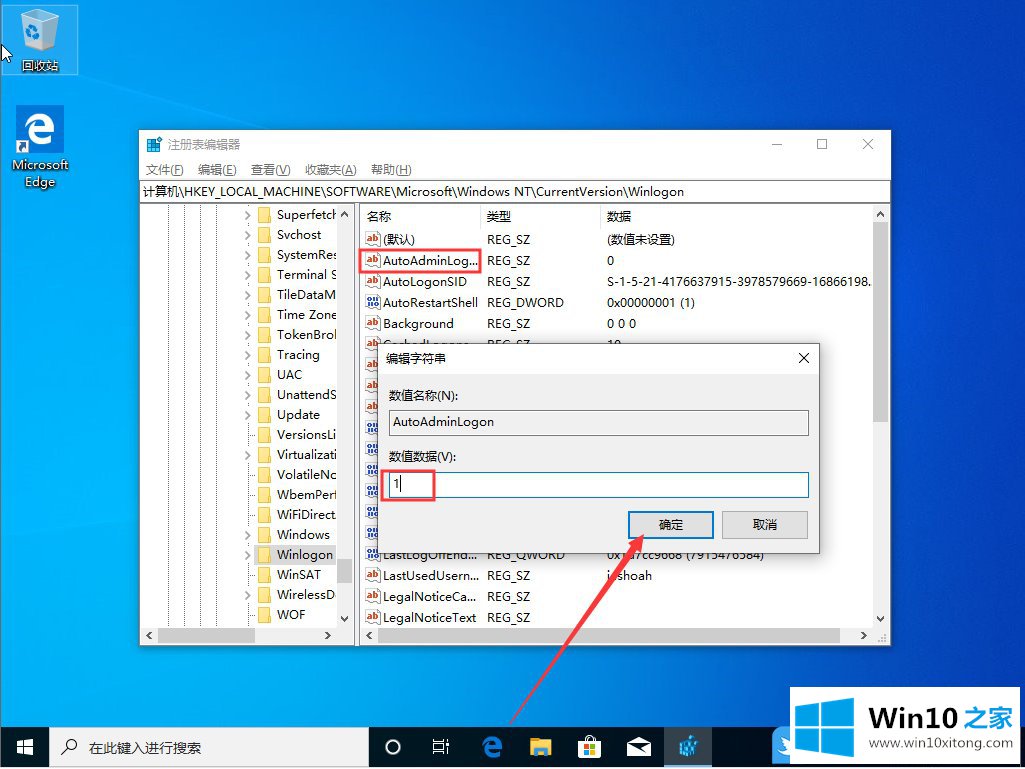
3、再在右侧窗口中继续找到名为 DefaultUserName 的字符串值,在数值数据,这里填入需要自动登录的默认账户;
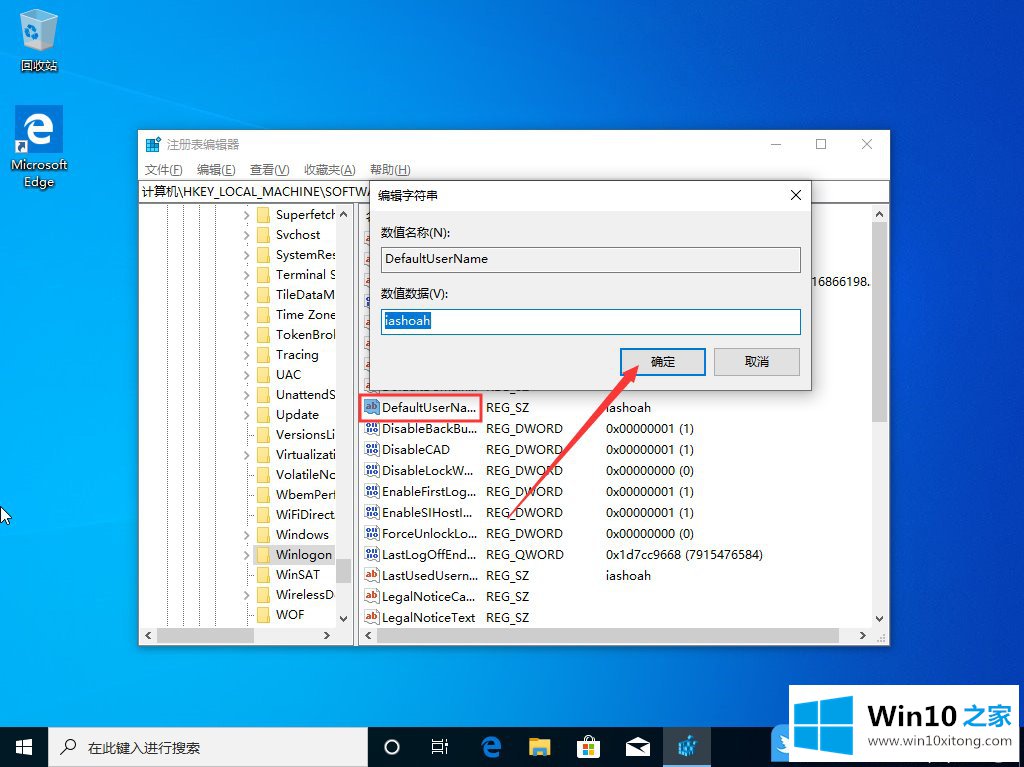
4、在右侧窗口中找到名为 DefaultPassword 的字符串值(如果没有就新建一个),将其值设置为所选账号的默认密码;
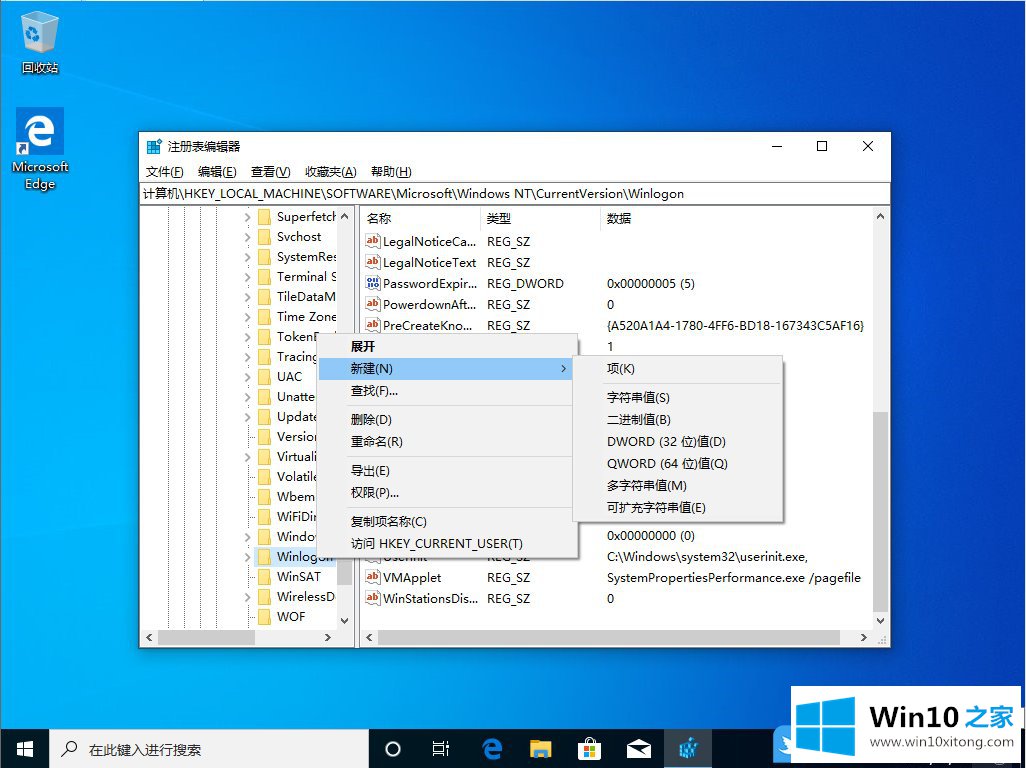
注册表修改完成后,下次重启win10系统就无需密码自动登录了。以上就是Win10修改注册表设置自动登录|Win10设置自动登录文章。
好了,上面就给大家讲得非常详细的关于Win10修改注册表设置自动登录的具体操作对策了,对这个感兴趣的网友,可以用上面的方法试一试,希望对大家有所帮助。